- Home ›
- WordPressの使い方 ›
- コメント管理 ›
- HERE
コメントに関するその他の設定項目
WordPressを使ったブログのコメントに関するここまでに解説していない設定項目について解説します。(1)コメント投稿時の必須項目の設定、(2)ユーザー登録車だけにコメントを許可する設定、(3)古い記事のコメント欄を自動的に閉じる設定、(4)コメントの数が多い場合にページ分割して表示する設定、(5)コメントを投稿日が新しいものから表示、についてそれぞれ解説します。
1.名前とメールアドレスをコメント投稿の必須項目ではなくす
2.ユーザー登録者だけにコメントを許可
3.古い記事のコメント欄を自動的に閉じる
4.コメントの数が多い場合にページ分割して表示
5.コメントを投稿日が新しいものから表示
コメントに関する設定を行うには、管理画面の中の「設定」メニューの中にある「ディスカッション」メニューをクリックして下さい。
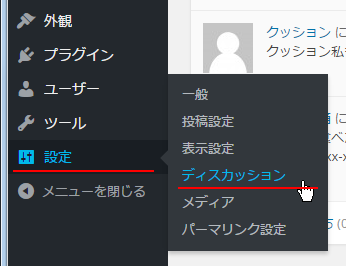
「ディスカッション設定」画面が表示されます。各設定はこの画面で行います。
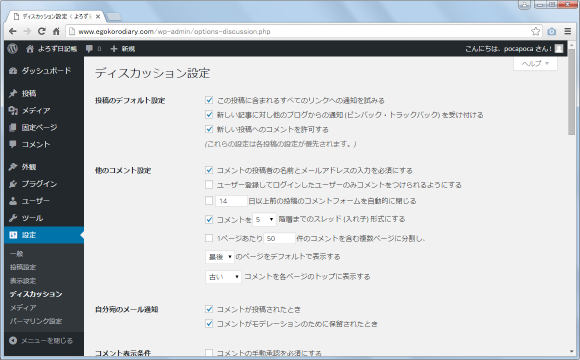
-- --
コメントを投稿する時、デフォルトの設定では名前とメールアドレスの入力が必須となっています。
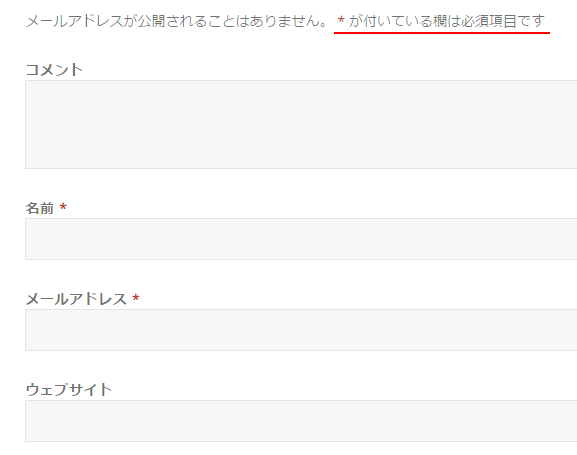
「ディスカッション」画面の「コメントの投稿者の名前とメールアドレスの入力を必須にする」のチェックを外すとコメント投稿の時に名前とメールアドレスが必須項目ではなくなります。
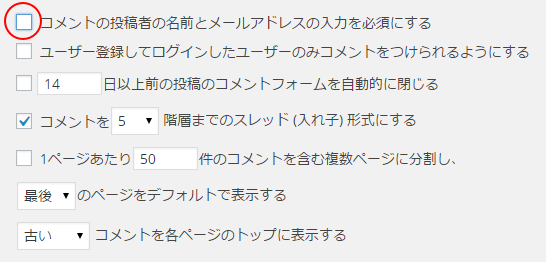
設定変更を行ったら画面左下の「変更を保存」ボタンをクリックして下さい。
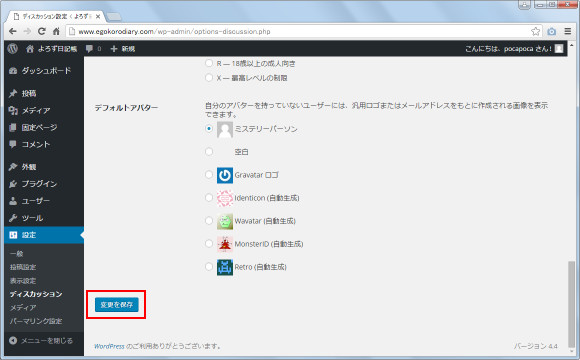
改めてコメントの投稿欄を確認してみると、必須項目の表示がなくなっています。
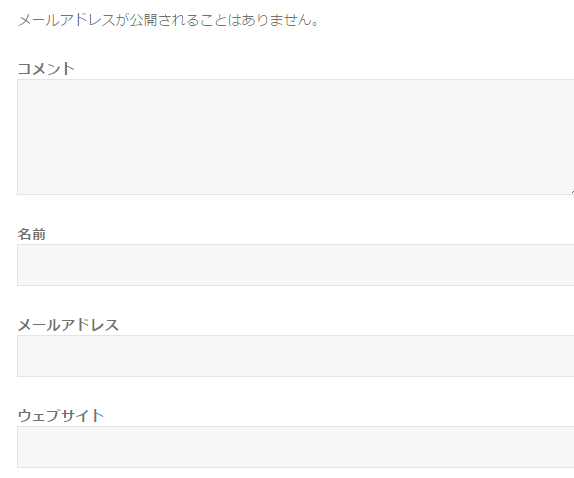
コメントは誰でも投稿することができますが、事前に登録されたユーザーだけに限定させることができます。WordPressで作成したブログではブログの管理人と同じ権限を持つユーザーや、記事の投稿だけが出来たりコメントだけを投稿できるユーザーを登録することができます。(ユーザーに関して詳しくはは「ユーザー管理」をご参照下さい)。
コメントが投稿できる人をユーザーに限定する場合には「ユーザー登録してログインしたユーザーのみコメントをつけられるようにする」にチェックをして下さい。
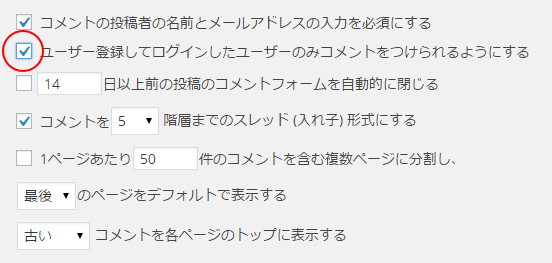
画面左下の「変更を保存」ボタンをクリックして設定を反映させて下さい。その後で改めてコメント欄を見て頂くと、コメントの投稿欄は表示されずに「コメントを投稿するにはログインしてください。」と表示がされています。
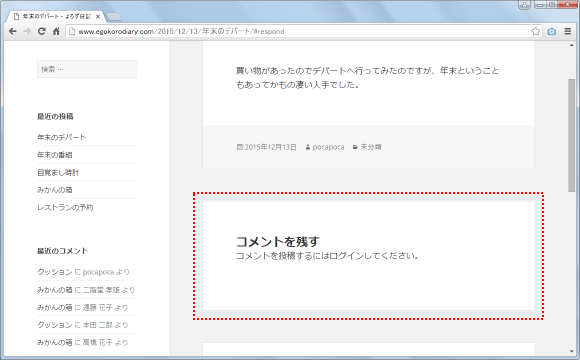
「ログイン」と表示されたところにリンクが設定されていますのでクリックして下さい。
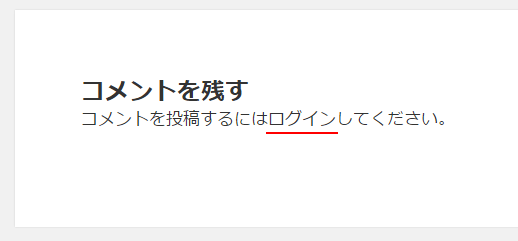
ブログへのログイン画面が表示されます。ユーザー登録されている人はユーザー名とパスワードでログインを行って下さい。
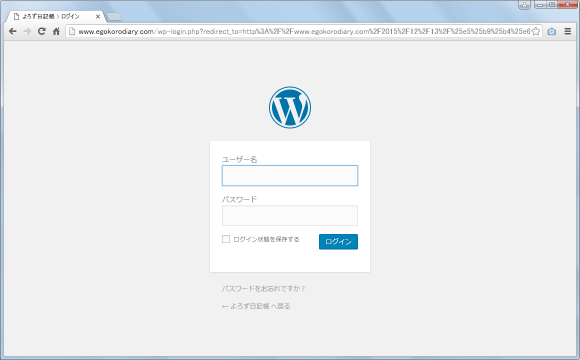
ログインが完了するとコメントの投稿欄に戻ります。メールアドレスや名前はログインしたユーザーのものが使用されますのでコメントの本文を投稿する欄しかありません。
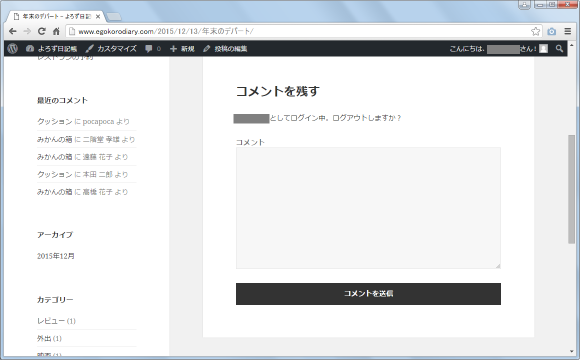
コメントを投稿する時はログインが必要ですが、投稿されたコメントは誰でも閲覧することができます。

コメント投稿する時だけでなく、返信を行う時もログインが必要です。
記事に対するコメントというのは例外もありますが比較的新しい記事に対して行われるのが普通です。古い記事に対してわざとスパムコメントを投稿が行われる場合や、かなり古い記事に対してコメントを投稿されても対応に困る場合もあります。そこで記事を投稿してある程度の日数が経過した場合は、その記事に対してコメントを行えないようにすることができます。
設定される場合は「xx日以上前の投稿のコメントフォームを自動的に閉じる」にチェックをして頂き、何日前のコメントを閉じるのか日数を選択して下さい。デフォルトでは14日となっています。
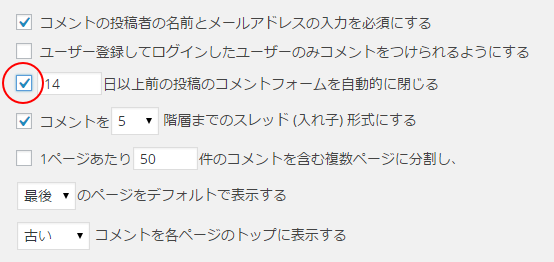
今回は「3日」に設定してみました。
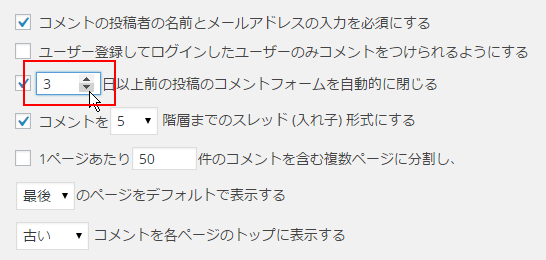
画面左下の「変更を保存」ボタンをクリックして設定を反映させて下さい。その後で改めてコメント欄を見て頂くと、3日以内に投稿された記事のコメント欄は通常通り表示されています。
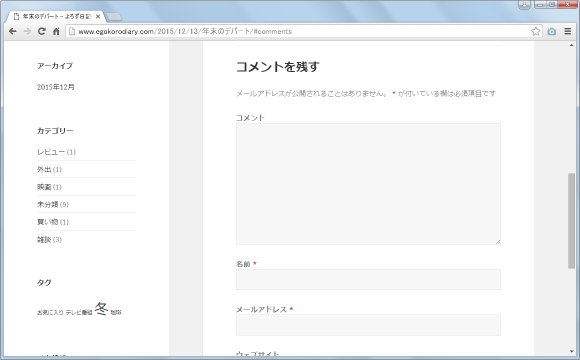
3日以上前に投稿した記事のコメント欄を見てみると、投稿済のコメントは引き続き表示されていますが新しいコメントの投稿は行えないようになっています。コメント欄のところには「コメントは受け付けていません。」と表示されています。
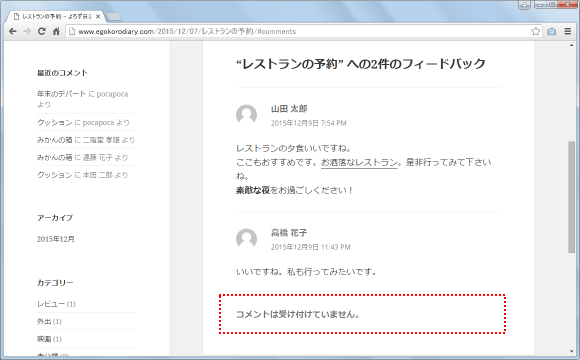
このように指定した日数よりも前に投稿された古い記事に対してコメントを投稿できなくすることができます。
コメントの数が非常に多い場合、全てのコメントを1ページにまとめて表示すると見にくくなる場合があります。そこでコメントが一定数あった場合はページを分割して表示させることができます。
設定される場合は「1ページあたりxx件のコメントを含む複数ページに分割」にチェックをして頂き、何件のコメントが含まれる場合にページを分割するのかを選択して下さい。デフォルトでは50件となっています。
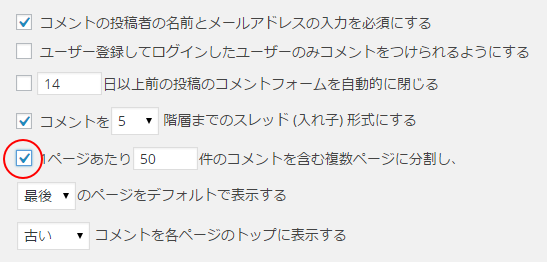
今回は件数を2件にしてみました。
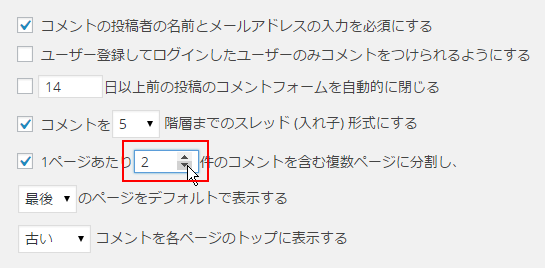
画面左下の「変更を保存」ボタンをクリックして設定を反映させて下さい。その後で5件コメントが投稿された記事を見てみます。1ページあたり2件までとなっていますのでコメントを表示すると最後に投稿された1つだけが表示されています(5件を2つずつ表示するため最後は1つだけ表示されています)。
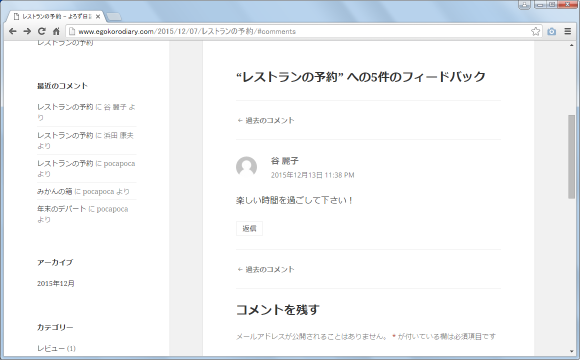
前のコメントを見るには「←過去のコメント」と書かれたリンクをクリックして下さい。
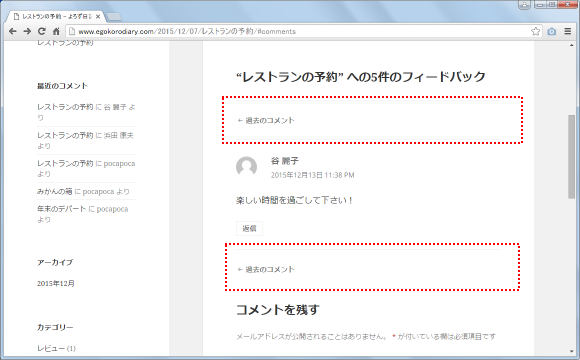
最新のコメントより前の2件のコメントが表示されます。今度は「←過去のコメント」と「新しいコメント→」が表示されていますので、リンクをクリックすることで新しいコメントを見たり過去のコメントを見たりすることができます。
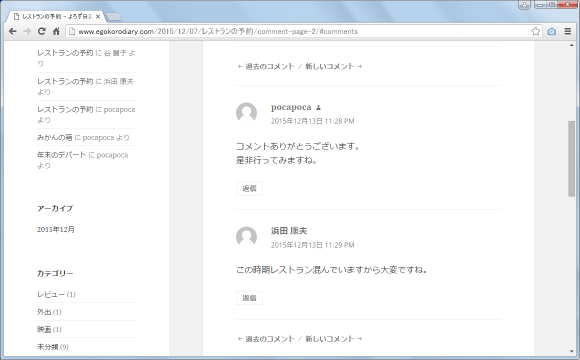
このように一度に表示するコメントの数を制限し、ページを分割してコメントを表示することができます。
-- --
コメントを分割して表示する場合、コメント欄が表示された時に最初のページを表示するか最後のページを表示するのかを選択することができます。
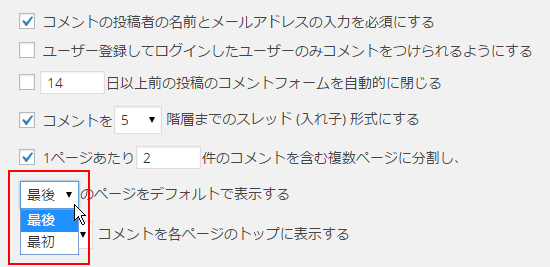
では「最初」に変更してみます。先ほどの記事のコメント欄を表示してみると、今度は一番古いコメントが2件表示されました。
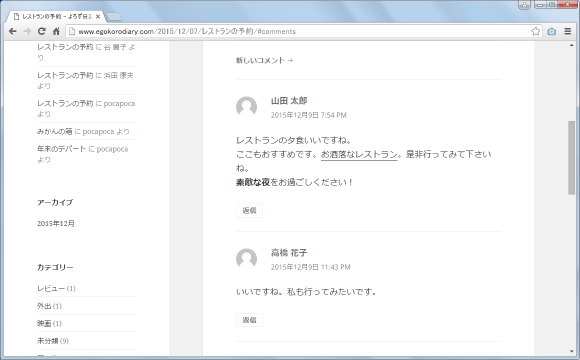
複数のコメントが投稿されている場合、デフォルトでは投稿日が古いコメントから順に表示されます。コメントを新しい投稿日のものから順に表示させる場合には次の設定箇所で「古い」となっているところを「新しい」に変更して下さい。
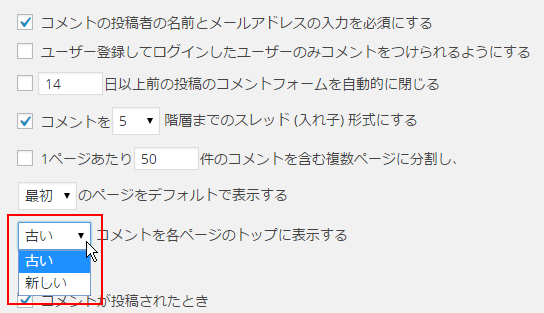
画面左下の「変更を保存」ボタンをクリックして設定を反映させて下さい。その後でコメント欄を見て頂くと、コメントの投稿日が新しいものから順に表示されていることが確認できます。(分かりやすいようにコメント投稿日を右側に大きく表示しています)。
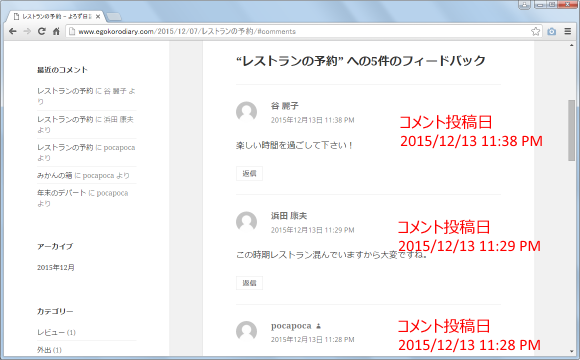
----
コメントに関する設定可能な項目について解説いたしました。
( Written by Tatsuo Ikura )


 AdminWeb
AdminWeb